當我們在使用CAD軟件繪制圖紙時,在繪圖的過程中,經常會調用各種CAD對話框,來滿足我們的繪圖使用。那在浩辰CAD軟件中如何使用CAD對話框呢?今天就為大家簡單介紹下。
CAD中對話框的使用:
啟動浩辰CAD 2010或建立新圖形文件時,系統出現浩辰CAD 2010屏幕界面,并彈出一個啟動對話框,如圖2-1所示。利用該對話框,用戶可以方便地設置繪圖環境,讓用戶以多種方式開始繪圖。

圖2-1啟動對話框
下面分別介紹各個按鈕的功能。
2.1.1 打開一幅圖
當用戶單擊圖2-1所示的啟動對話框中的 按鈕時,系統彈出一個如圖2-2所示的對話框。如果在對話框右邊預覽中沒有圖形,要勾選對話框中的“使用預覽”。
按鈕時,系統彈出一個如圖2-2所示的對話框。如果在對話框右邊預覽中沒有圖形,要勾選對話框中的“使用預覽”。
用戶可以直接點取選擇文件列表框下的文件名,單擊確定按鈕,打開已經存在的圖樣;或點取瀏覽按鈕,系統將彈出如圖2-3所示的選擇文件對話框,在該對話框中可選取已有圖樣,并在其上開始繪圖。例如:在圖2-3中,選中浩辰CAD下面的Sample子目錄中名為Cube.dwg的圖形,在對話框右邊預覽中將可以瀏覽該圖形,然后點取打開按鈕,以后就可以在此圖樣上繼續繪圖和編輯。
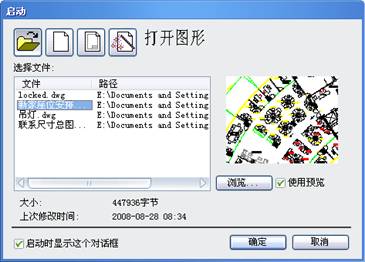
圖2-2 打開圖形
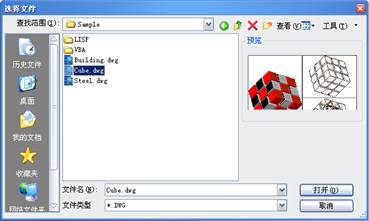
圖2-3 通過瀏覽選擇文件
2.1.2 使用缺省設置
當用戶單擊圖2-1所示的啟動對話框中的 按鈕時,浩辰CAD 2010將讓用戶使用缺省的繪圖環境開始繪制新圖,如圖2-4所示。該對話框中的默認設置框中有兩個單選框:英制(英尺和英寸),公制(毫米)。用戶選擇其中一項后,單擊確定按鈕,即可開始繪制新圖形。
按鈕時,浩辰CAD 2010將讓用戶使用缺省的繪圖環境開始繪制新圖,如圖2-4所示。該對話框中的默認設置框中有兩個單選框:英制(英尺和英寸),公制(毫米)。用戶選擇其中一項后,單擊確定按鈕,即可開始繪制新圖形。

圖2-4 缺省的繪圖環境開始繪制新圖
顯然,國內設計技術人員均采用公制。如果是以英制進入,繪圖區是長12英寸,寬9英寸,小數點后帶4位小數,一般人肯定不習慣。而初學者,往往是直接以缺省方式進入,也就是進入英制。
編者認為,最好不采用默認設置方式作新圖,好的方式是以樣板圖為基礎的方式,效率是最高。當然,對于初學者,也不防試一試此項。如果有困難,可請有經驗的人幫助,也可利用其他人作好的樣板,甚至在浩辰CAD中作好樣板,也照樣可用。
2.1.3 使用樣板圖向導
樣板圖是指包含一定繪圖環境,但未繪任何圖形的實體文件。使用樣板圖的特點是不僅可以使用它所定義的繪圖環境,而且可以使用它所包含的圖樣數據,以便在此基礎上建立新的樣板圖文件。樣板圖文件的后綴名為“Dwt”,浩辰CAD 2010提供了多個樣板圖文件供用戶選擇,同時用戶也可以定義自己的樣板圖文件。
單擊圖2-1所示的啟動對話框中的 按鈕,打開如圖2-5所示的對話框。浩辰CAD 2010將讓用戶打開一幅樣板圖文件,并且基于該樣板圖文件繪制新圖。
按鈕,打開如圖2-5所示的對話框。浩辰CAD 2010將讓用戶打開一幅樣板圖文件,并且基于該樣板圖文件繪制新圖。
1.選擇DWT格式樣板圖
在圖2-5所示的對話框中,用戶可以在選擇樣板列表框中選擇DWT格式的樣板圖文件,然后單擊確定按鈕結束操作。此后,浩辰CAD 2010將自動打開該樣板圖文件并且讓用戶基于它開始繪制新的圖樣。

圖2-5 基于樣板圖開始繪制新的圖樣
2.選擇DWG格式樣板圖
如果用戶在圖2-5列表框中沒有找到合適的樣板圖,可以選擇【瀏覽】按鈕并點【確定】按鈕,則屏幕上將彈出選擇樣板文件對話框,如圖2-6所示,通過該對話框可以查找磁盤目錄中DWG格式的圖形文件并打開它。
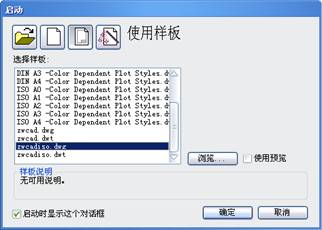
圖2-6 基于DWG圖形文件繪制新的圖
以上就是在浩辰CAD軟件中,我們會在繪圖的時候使用不同的功能來完成繪圖, 不同的功能會彈出不同的CAD對話框,其使用方法如上所述。今天就介紹這么多了。安裝浩辰CAD軟件試試吧。更多CAD教程技巧,可關注浩辰CAD官網進行查看。
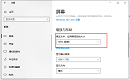
2022-12-14
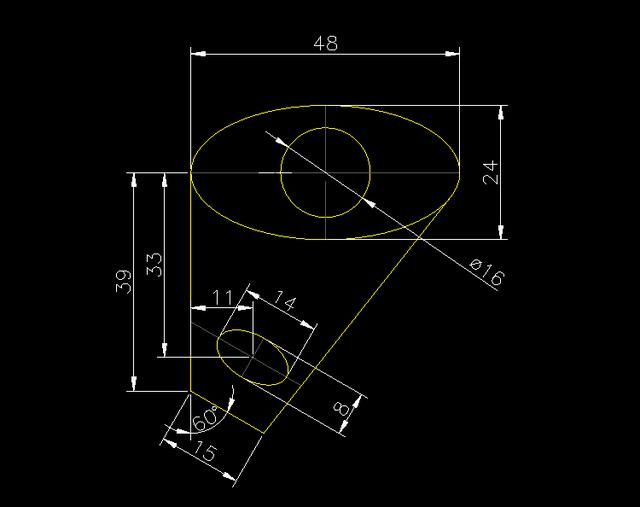
2019-10-11
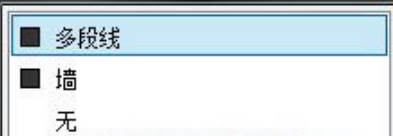
2019-09-03
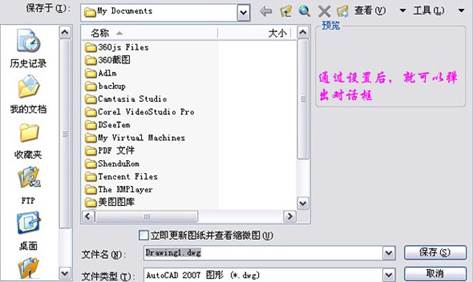
2019-08-09
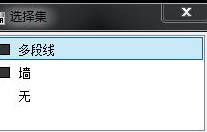
2019-07-30
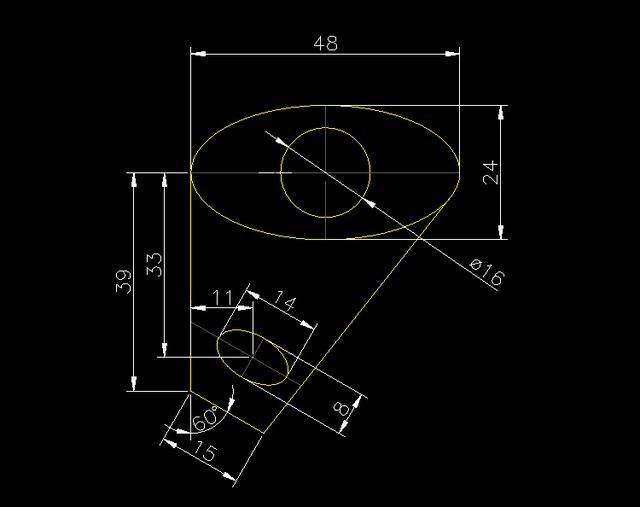
2019-06-21
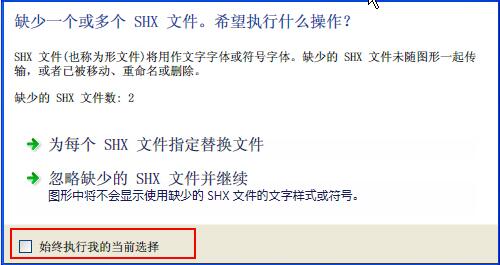
2019-06-19
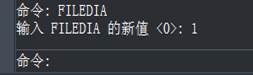
2019-06-10
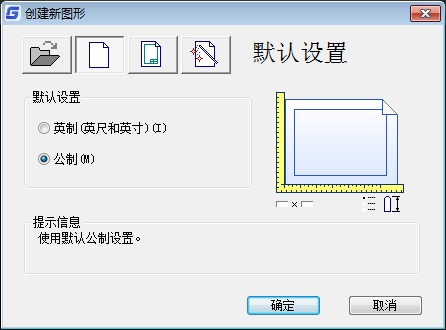
2019-06-04

2019-05-30

2019-05-29
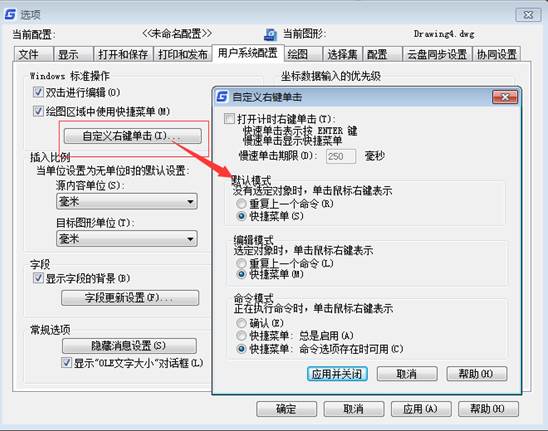
2019-05-29
